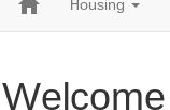Stap 1: Raspberry Pi instellen

Hardware
Een SD-kaart worden gestoken in de Pi. Sluit de netwerkkabel (internet). Sluit in muis en display. Sluit de macht (een USB-oplader).
Zodra de hardware is ingesteld tot u de software kunt instellen.
Software
Download van Raspbian (van https://www.raspberrypi.org/downloads/) en naar een SD-kaart schrijven. Ik gebruikte Win32DiskImager (van https://www.raspberrypi.org/downloads/)
Boot & installatie
In het initiële Configuratiescherm (raspi-config)
· 1) bestandssysteem uitbreiden
· 3) opstarten naar bureaublad inschakelen
(voor Python Programming)
· 4) internationalisering opties
I1) verandering Locale (optioneel)
I2) verandering tijdzone (optioneel)
I3) wijzigen toetsenbordindeling (optioneel)
· 8) geavanceerde opties
A6) SPI (nodig voor LCD)
Wanneer u hebt herstart de Raspberry Pi, bij een terminal prompt
sudo apt-get update
sudo apt-get upgrade
sudo apt-get dist-upgrade #optional
sudo rpi-update #optional firmware-update
Ik had moeite met de webbrowser, dus ik geïnstalleerd Firefox (wel IceWeasel op de Pi). Dit is optioneel.
sudo ad rem-worden installeren iceweasel
Setup de GPIO bibliotheek. Ik heb instructies van https://learn.adafruit.com/adafruits-raspberry-pi... Dit is eigenlijk niet meer nodig omdat het is opgenomen in de nieuwe versies van Raspbian.
git clone http://github.com/adafruit/Adafruit-Raspberry-Pi-...
CD Adafruit-Raspberry-Pi-Python-Code
ls
sudo ad rem-worden installeren python-dev
sudo ad rem-worden installeren python-rpi.gpio